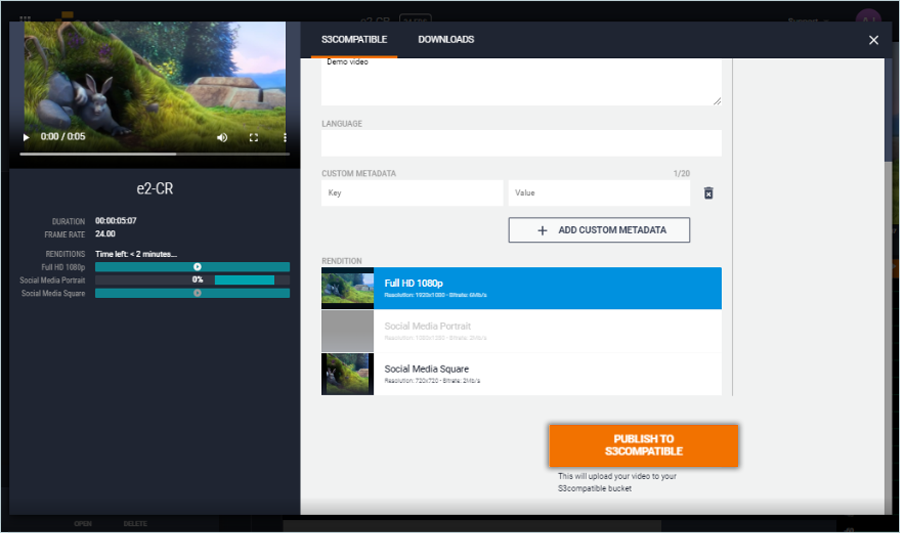Enlaces relacionados
Integrar CuttingRoom con IDrive® e2
Almacena datos con IDrive® e2 y colabora en tiempo real con el editor de vídeo CuttingRoom. Puede editar sus vídeos directamente desde el almacenamiento en la nube e2. Más información sobre CuttingRoom.
Requisitos previos
Antes de almacenar tus datos de CuttingRoom, necesitas:
- Una cuenta IDrive® e2 activa. Regístrese aquí si no tiene una.
- Un bucket en IDrive® e2. Vea cómo crear un bucket.
- ID de clave de acceso válida y clave de acceso secreta. Aprenda a crear una clave de acceso.
- Una licencia válida para CuttingRoom.
Conectar IDrive® e2 con CuttingRoom
- Inicie sesión en su cuenta de CuttingRoom a través de la web.
- Ir a Ajustes.
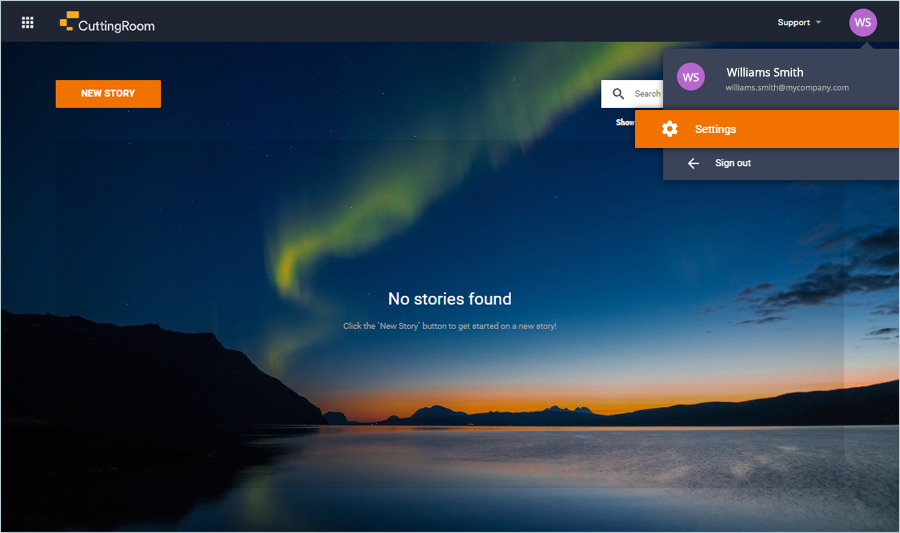
- Vaya a Integraciones y haga clic en AÑADIR NUEVA.
- Haga clic en Compatible con S3 del menú desplegable para configurar los ajustes de integración:
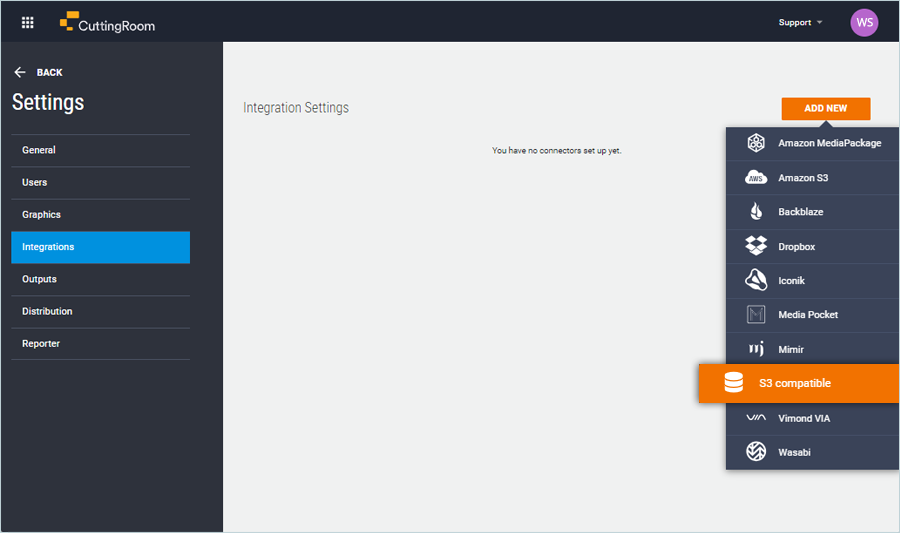
- Introduzca un nombre para la integración.
- Seleccione Permiso:
*SOLO LECTURA: Si sólo pretende importar desde el bucket.
*READ-WRITE : Si desea distribuir al cubo. - Introduzca el nombre de su cubo IDrive® e2
- Introduzca su punto final de almacenamiento IDrive® e2.
(Ejemplo:https://u6a5.bn.idrivee2-61.com ) - Introduzca su ID de clave de acceso IDrive® e2 como clave de acceso.
- Introduzca su clave secreta IDrive® e2 como clave secreta.
- Haga clic en SALVA.
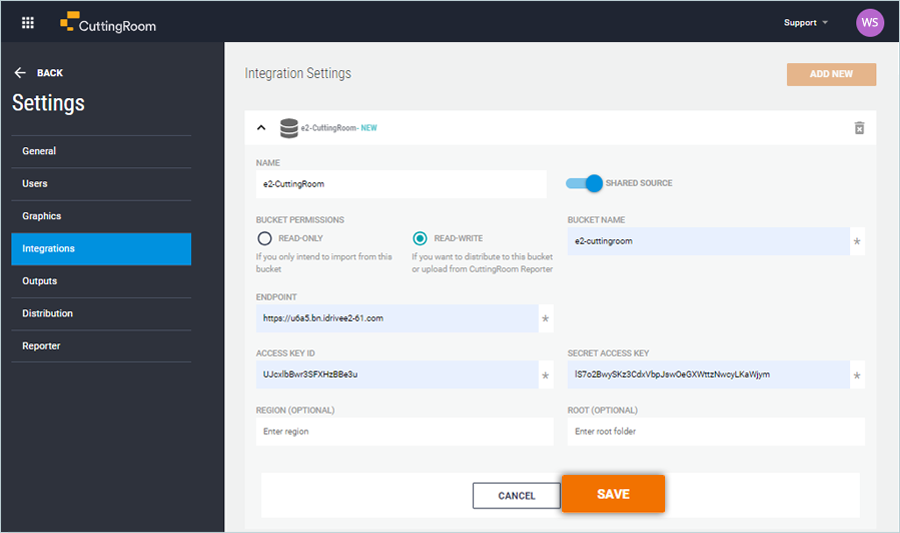
- Haga clic en Distribución de la barra lateral.
- Seleccione Integración.
- Añada un nombre para la distribución.
- Haga clic en SALVA.
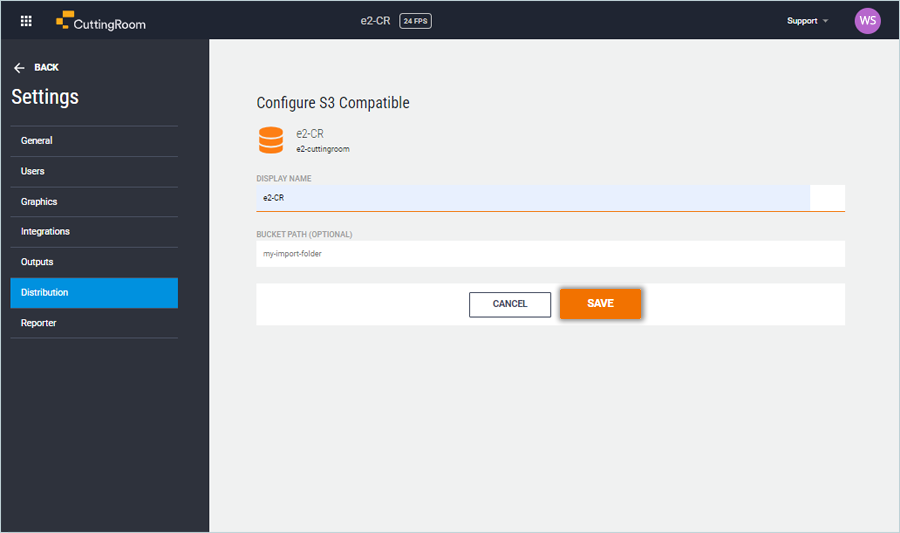
- Haga clic en NUEVA HISTORIA en la pantalla de inicio.
- Añadir TÍTULO DEL PROYECTO.
- Seleccione FRAME RATE en el menú desplegable.
- Haga clic en SALVA.
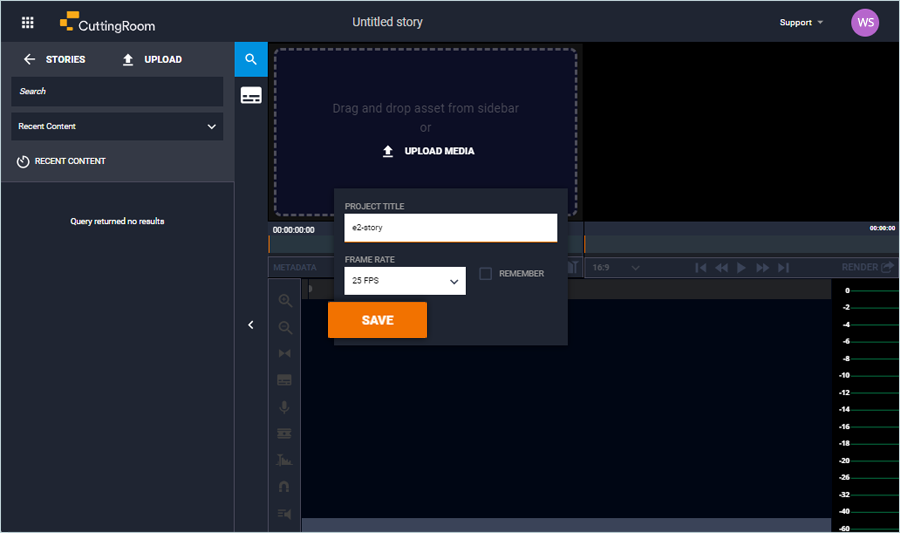
- Seleccione su integración en el menú desplegable.
Nota: Se mostrarán los archivos disponibles en su bucket de IDrive® e2. Vea cómo subir el vídeo a su cubo IDrive® e2. - Seleccione un archivo de la lista y haga doble clic para abrirlo.
- Una vez realizada la edición, pulse RENDIMIENTO.
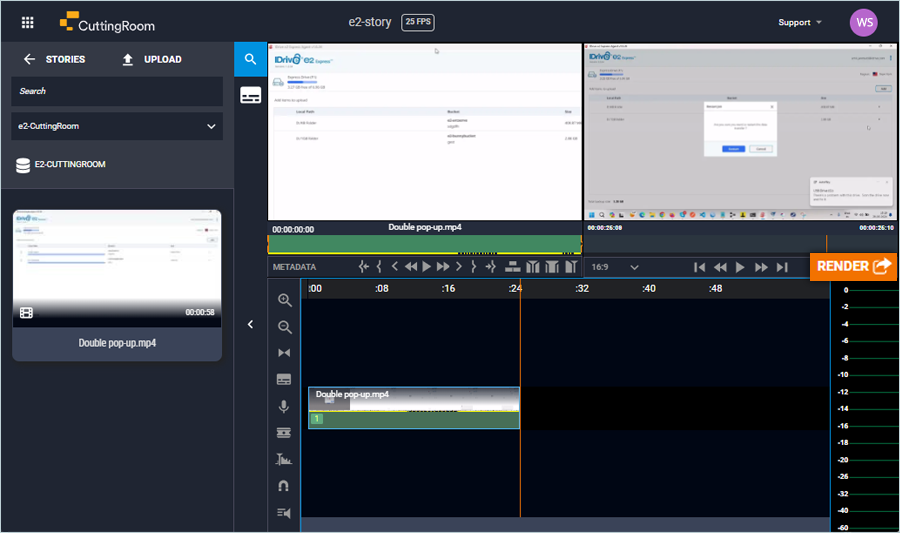
- Seleccione la distribución y haga clic en PUBLICAR EN S3 COMPATIBLE.
Nota: En la pantalla final, los usuarios pueden obtener vídeos actualizados en función de sus necesidades de renderizado y publicarlos en su almacenamiento de objetos en la nube.